
INHOUDSOPGAWE:
- Outeur John Day [email protected].
- Public 2024-01-30 07:28.
- Laas verander 2025-01-23 12:53.

Het u al van PostSecret gehoor? PostSecret is 'n deurlopende gemeenskapskunsprojek waar mense mense tuisgemaakte poskaarte anoniem kan pos met hul geheime daarop. Daar is geen beperkings op die geheime nie, behalwe dat dit waar moet wees en nog nooit voorheen vertel is nie. Frank Warren, die skepper van die PostSecret -webwerf, werk die webwerf dan elke Sondag op met nuwe geheime wat hy in die pos ontvang het. leer hoe om 'n PostSecret te maak, en hierdie tutoriaal sal u beslis leer hoe! As dit u eerste PostSecret is, wil u vooraf die webwerf besoek voordat ons begin! Dit kan u 'n idee gee van hoe persoonlik, snaaks, hartseer, vreemd en ongelooflik hierdie poskaarte kan wees! (sien hieronder) PostSecret
Stap 1: Aan die gang

Hierdie poskaarte kan so abstrak wees as wat u dit wil hê. Vir u heel eerste geheim, sal ons dinge eenvoudig, maar vet hou.
Kies twee kontrasterende prente uit u lêers. Dit maak nie saak in watter volgorde u met hulle werk nie. Maak Photoshop oop. Gaan na File> New. Onder Dokumentgrootte verander die breedte na 15,3 cm en die hoogte 10,1 cm. Verander dan die resolusie na 180 pixels/inch. Dit is die korrekte grootte vir 'n gemiddelde poskaart. Kies u eerste prent waarmee u wil werk en maak dit oop. Sodra u dit oopgemaak het, gaan na Beeld> Beeldgrootte. Onder Dokumentgrootte verander die breedte na 15,3 cm en die hoogte 10,1 cm. Verander dan die resolusie na 180 pixels/inch. Die prentjie is nou dieselfde grootte as u doek.
Stap 2: Stap 2

U sal sien dat hierdie prentjie nou u agtergrondlaag geword het, en soos u weet, kan agtergrondlae nooit verander word nie. Omdat ons toegang tot hierdie laag benodig, sleep die LOCK -ikoon na die vullisdrom. Hernoem hierdie laag FOTO EEN.
Stap 3: Stap 3

Skep 'n nuwe laag (sien notas vir ikoon)
Maak nou 'n tweede foto uit u lêers oop. U sal sien dat hierdie foto in 'n nuwe Photoshop -dokument oopgemaak sal word. Onthou om dit volgens die ander foto te grootte (B: 15,3 cm, H: 10,1 cm, Res: 180 pixels/inch). Sleep met u Rectangular Marquee Tool (sien notas vir ikoon) om die hele foto te kies en kopieer dit (CTRL+C).
Stap 4: Stap 4

Plak die foto op die NUWE LAAG wat u in u eerste dokument geskep het.
Hernoem hierdie laag FOTO TWEE. U moet nou twee lae hê met aparte foto's.
Stap 5: Stap 5

Om die twee foto's saam te smelt, moet ons speel met die ondeursigtigheid van die prentjie op die boonste laag. (In hierdie geval is dit BEELD TWEE)
In die lae -boks sien u die deursigtigheidskaal (sien notas vir die ikoon). Vir hierdie dokument stel ek die ondeursigtigheid op 30, aangesien die boonste prentjie baie besiger is as die onderstaande prent. Ek wou hê dat die prentjie daaronder meer moet wys as die boonste. U kan die volgorde van u lae verander deur eenvoudig 'n laag bo -op 'n ander laag te sleep.
Stap 6: Stap 6

Ek wil die boonste prentjie omdraai, want die CN -toring lyk te besig op die plek waar dit nou is. Ek wil hê dit moet rondom die water wees. So laat ons dit regmaak.
Om 'n prentjie om te draai, maak seker dat u op die regte laag is (in hierdie geval BEELD TWEE laag). U moet dan gaan na EDIT> TRANSFORM> FLIP HORIZONTAL. Dit draai jou beeld soos 'n spieël.
Stap 7: Stap 7

Gaan dan na EDIT> TRANSFORM> SCALE. Hiermee kan u die skaal van u prent verander.
In hierdie geval het ek die prentjie na links verskuif, dit dan 'n bietjie groter gemaak en dit horisontaal gestrek. Om die prentjie dieselfde grootte (breedte en hoogte) te hou, hou die SHIFT -sleutel ingedruk terwyl die beeld groter of kleiner word.
Stap 8: Stap 8

Ons gaan nou ons geheim byvoeg.
Kies die TEKS -instrument en teken die tekskassie iewers op u prentjie. Kies 'n kleur vir u teks. Kies vervolgens 'n koel lettertipe wat die gevoel van u ontwerp die beste verteenwoordig, en tik u geheim. Miskien moet u die teksgrootte -boks aanpas as dit 'n lang boodskap is. Onthou om 'n geheim in te voer wat 100% waar is en wat niemand weet nie! Dit is heeltemal anoniem!
Stap 9: Stap 9

U is nou klaar met die ontwerpgedeelte van u PostSecret. Stoor hierdie dokument as 'n JPEG en druk dit af. Sny dit dan uit.
Neem dan 'n bestaande poskaart en plak u nuwe ontwerp aan die voorkant vas. Op hierdie manier, as u die poskaart omdraai, hoef u net die adres te skryf en 'n stempel daarop te plaas! Ag, moenie vergeet om dit te pos nie! Let wel: dit is 'n volledig anonieme projek. U hoef nie 'n retouradres op u PostSecret te plaas nie. Pos soveel as wat jy wil! En onthou om elke Sondag op die webwerf te kyk … wie weet! U kon eendag u geheim daarbo sien! PostSecret 13345 Copper Ridge Road Germantown, MD 20874
Aanbeveel:
Hoe om 'n hommeltuig te maak met Arduino UNO - Maak 'n quadcopter met behulp van mikrokontroller: 8 stappe (met foto's)

Hoe om 'n hommeltuig te maak met Arduino UNO | Maak 'n quadcopter met behulp van mikrobeheerder: inleiding Besoek my Youtube -kanaal 'n Drone is 'n baie duur apparaat (produk) om te koop. In hierdie pos gaan ek bespreek hoe ek dit goedkoop kan maak ?? En hoe kan u u eie goedkoop maak teen goedkoop pryse … In Indië is al die materiale (motors, ESC's
Hoe om 'n pasgemaakte PCB te maak met 'n lasergraveur met lae krag: 8 stappe (met foto's)

Hoe om 'n pasgemaakte PCB te maak met 'n lasergraveur met 'n lae krag: As u 'n tuisgemaakte PCB wil maak, kan u verskeie metodes aanlyn vind: van die mees basiese, met slegs 'n pen, tot die meer gesofistikeerde met behulp van 3D -drukkers en ander toerusting. En hierdie tutoriaal val op die laaste geval! In hierdie projek vertel ek
Hoe om 'n DIY Bartop -arcade vir twee spelers te maak met aangepaste markies, met 'n Pandora -boks: 17 stappe (met foto's)

Hoe om 'n DIY Bartop -arcade vir twee spelers te maak met aangepaste markiesmuntstukke, met behulp van 'n Pandora -boks: dit is 'n stap -vir -stap handleiding oor hoe om 'n boonste arcade -masjien vir twee spelers te bou met persoonlike muntstukke wat in die markie ingebou is. Die muntstukke sal so gemaak word dat dit slegs munte aanvaar wat die grootte van 'n kwartier of groter is. Hierdie arcade word aangedryf
Musiekreaktiewe lig -- Hoe om 'n super -eenvoudige musiekreaktiewe lig te maak vir die maak van 'n tafelblad: 5 stappe (met foto's)

Musiekreaktiewe lig || Hoe om 'n super -eenvoudige musiekreaktiewe lig te maak om lessenaars te maak: Hallo ouens, vandag bou ons 'n baie interessante projek. Vandag gaan ons musiek reaktiewe lig bou. Die LED sal sy helderheid verander volgens die bas wat eintlik 'n lae-frekwensie klanksein is. Dit is baie eenvoudig om te bou. Ons sal
Maak 'n foto vinnig in Photoshop helder: 6 stappe
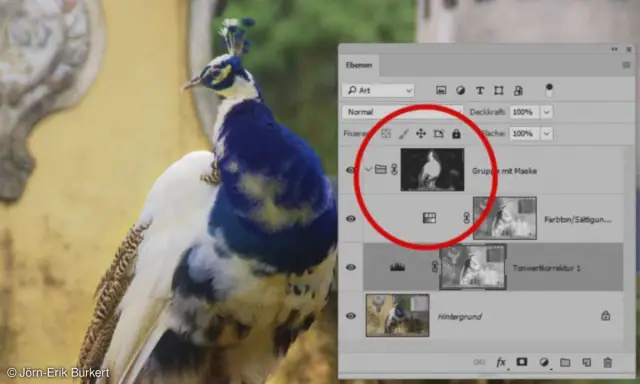
Om 'n foto vinnig in Photoshop op te helder: 'n Paar stappe om vinnig 'n foto in Photoshop op te helder, die prentjie wat ek gekies het, is redelik sleg en is nie perfek by die eindstreep nie, maar dit is baie beter as wat dit was en 'n bietjie makliker op die oog. U kan die lesing oorslaan en
